- Avtor Lauren Nevill [email protected].
- Public 2024-01-11 01:08.
- Nazadnje spremenjeno 2025-01-23 15:24.
Da bi pospešili vnos naslovov spletnih mest v naslovno vrstico, brskalniki omogočajo shranjevanje zgodovine obiskanih spletnih mest. Na spustnem seznamu se prikaže, ko začnemo vnašati naslov. Včasih je treba ta seznam počistiti. Kako se to počne v najbolj priljubljenih brskalnikih?
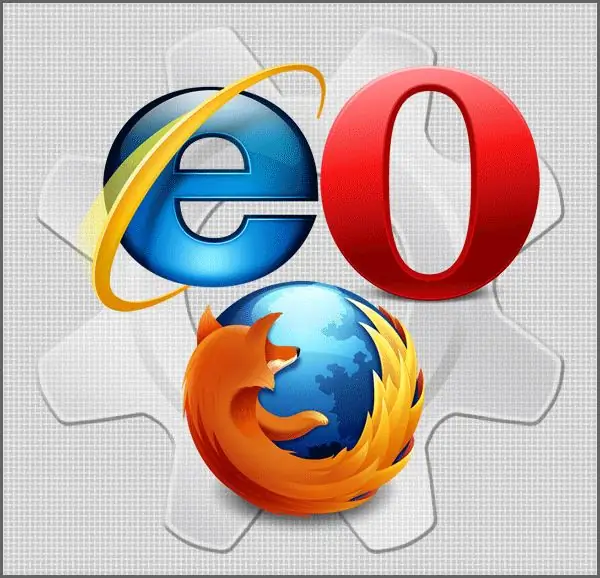
Navodila
Korak 1
V brskalniku Internet Explorer pot do želene možnosti poteka skozi razdelek »Orodja« v zgornjem meniju, kjer morate izbrati element »Internetne možnosti«. V oknu, ki se odpre, potrebujemo zavihek »Splošno«, kjer moramo v razdelku »Zgodovina brskanja« klikniti gumb »Izbriši«. Pojavi se okno "Izbriši zgodovino brskanja", v katerem je razdelek "Zgodovina" in zahtevani gumb "Izbriši zgodovino".
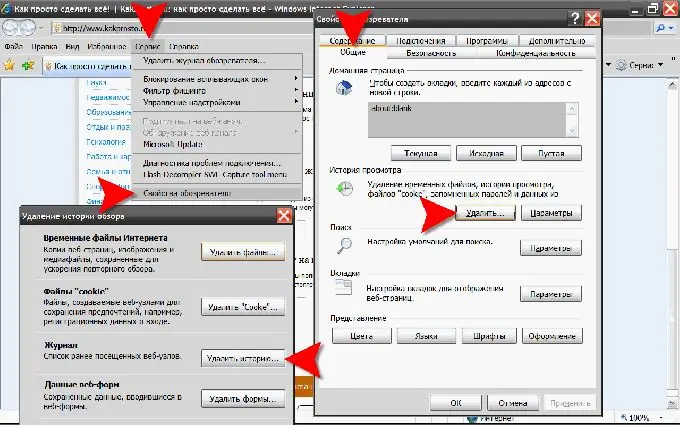
2. korak
V brskalniku Mozilla FireFox za čiščenje zgodovine brskanja izberite element »Nastavitve« v razdelku »Orodja« v meniju. Odprlo se bo okno, v katerem nas na zavihku "Zasebnost" zanima odsek "Osebni podatki" in gumb "Počisti zdaj". Z njenim klikom bomo prišli do pogovornega okna "Izbriši osebne podatke", kjer bi morali potrditi polje poleg elementa "Obisk dnevnika" in klikniti gumb "Izbriši zdaj".
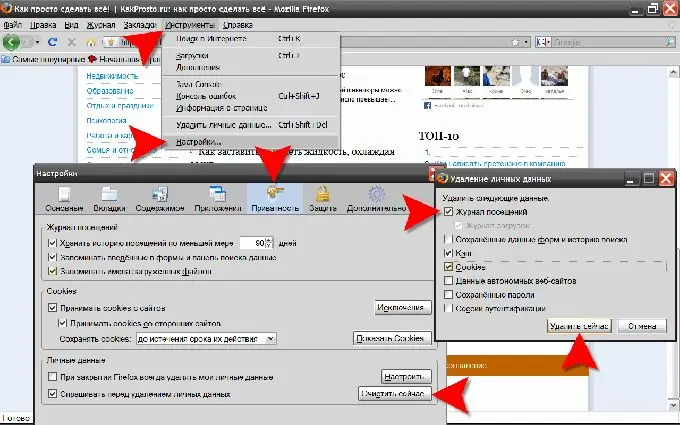
3. korak
V brskalniku Opera je najkrajša pot do vseh možnosti čiščenja, vključno s čiščenjem zgodovine brskanja, skozi "Glavni meni" brskalnika, kjer je v razdelku "Nastavitve" tega menija postavka "Izbriši osebne podatke". S klikom nanj odpremo ustrezno pogovorno okno. V njem razširite celoten seznam podatkov, ki jih želite izbrisati - kliknite oznako »Podrobne nastavitve«. Na razširjenem seznamu se morate prepričati, da je postavka nasproti postavke »Počisti zgodovino brskanja«. Tukaj ne bo škodilo, če si ga natančno ogledate - kaj bo, razen zgodovine brskanja, izbrisano, saj obstaja nevarnost, da na primer izgubite gesla, ki jih shrani brskalnik.






